2017-05-26 08:15
联想天逸310是一款整体外观为黑色的笔记本电脑,触摸的时候让用户们有一种类似金属的质感,这款笔记本采用了16:9比你的15.6英寸大显示屏,整体显示效果还是非常不错的,那么联想天逸310笔记本使用u盘装系统怎么安装win7系统呢?今天就为大家介绍联想笔记本安装win7系统教程。
安装win7系统教程:
1、首先将u盘制作成u深度u盘启动盘,接着前往相关网站下载win7系统存到u盘启动盘,重启电脑等待出现开机画面按下启动快捷键F12,选择u盘启动进入到u深度主菜单,选取“【02】U深度WIN8 PE标准版(新机器)”选项,按下回车键确认,如下图所示:
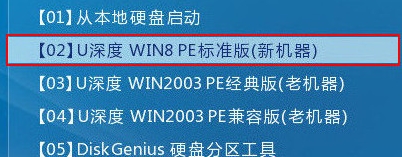
2、在弹出u深度pe装机工具中,选择win7镜像放在c盘,点击确定,如下图所示:
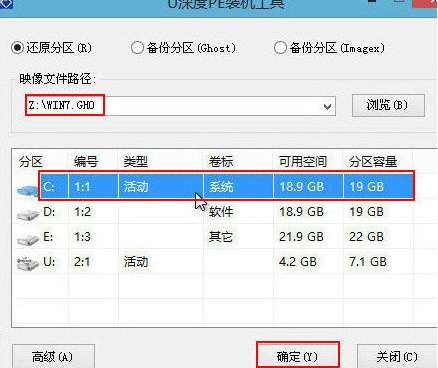
3、此时在弹出的提示窗口直接点击“确定”按钮,如下图所示:

4、随后安装工具开始工作,我们需要耐心等待几分钟, 如下图所示:
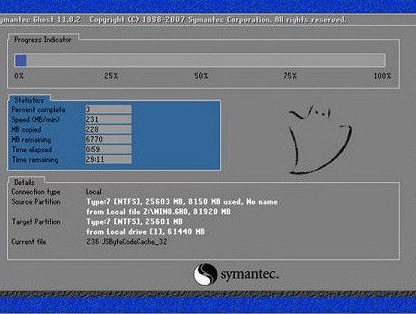
5、此时就可以拔除u盘了,重启系统开始进行安装,我们无需进行操作,等待安装完成即可,最终进入系统桌面前还会重启一次,如下图所示:

关于联想天逸310笔记本安装win7系统的详细操作方法就为大家介绍到这里了,如果有用户想安装win7系统可以参考本篇教程进行操作哦。
 联想拯救者Y7000P 2021笔记本安装win11系统教程
联想拯救者Y7000P 2021笔记本安装win11系统教程
联想拯救者R9000P 2021笔记本采用了amd ryzen 7 5000系...